अपने पसंदीदा ब्राउज़र का उपयोग करते समय, जब आप इसे खोलते हैं तो अपनी पसंदीदा साइट को देखना हमेशा बेहतर होता है। इसलिए ब्राउज़र अपने उपयोगकर्ताओं को इसकी अनुमति देते हैं होम पेज को कस्टमाइज़ करें, इसलिए जैसे ही वे ब्राउज़र खोलते हैं, उन्हें हमेशा रुचि का पृष्ठ दिखाई देता है। चूंकि प्रत्येक ब्राउज़र अलग है, आप एक ही क्षेत्र में चरण नहीं पाएंगे। अपने बहादुर होम पेज को वैयक्तिकृत करने के लिए यहां आसान चरणों का पालन किया गया है।
Android के लिए Brave पर होम पेज कैसे बदलें
भले ही आप तकनीक-प्रेमी न हों, आपको यह जानकर खुशी होगी अपना पसंदीदा पृष्ठ जोड़ना (जैसे TechniPages) मुख पृष्ठ पर त्वरित और आसान है। ब्रेव ब्राउज़र खुलने के बाद, पर टैप करें तीन बिंदु नीचे दाईं ओर और पर जाएं समायोजन.
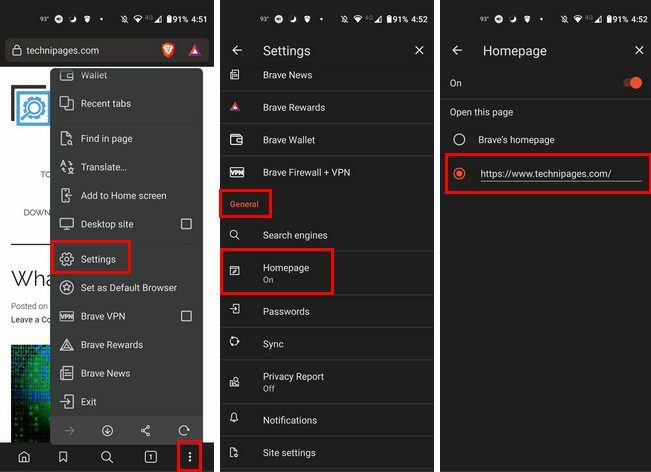
एक बार जब आप सेटिंग में हों, तो पर जाएं सामान्य खंड, जहां आप पाएंगे होम पेज का विकल्प. होम पेज विकल्प में, आप वह पेज जोड़ सकते हैं जिसे आप ब्राउज़र खोलने पर देखना चाहते हैं। सुनिश्चित करें कि शीर्ष दाईं ओर ऑन विकल्प टॉगल किया गया है। यदि आप ब्रेव को खोलते हैं और यह आपके द्वारा देखी गई अंतिम साइट पर खुलता है, न कि उस साइट पर जिसे आपने अपने होम पेज में जोड़ा है, बस होम आइकन पर टैप करें, और वह साइट दिखाई देगी। यह हर समय नहीं होगा, लेकिन हो सकता है।
डेस्कटॉप पर ब्रेव ब्राउजर के लिए होम पेज कैसे बदलें
यदि आप अपने Android डिवाइस पर होम पेज बदल सकते हैं, तो आप इसे अपने कंप्यूटर पर भी कर सकते हैं। ब्राउज़र खुलने के बाद, ऊपर दाईं ओर तीन-पंक्ति वाले मेनू पर क्लिक करें और सेटिंग में जाएं।
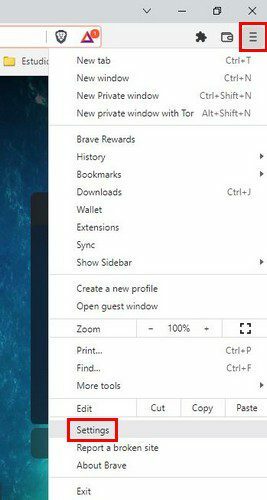
एक बार जब आप अंदर हों समायोजन, पर क्लिक करें उपस्थिति बाईं ओर विकल्प और पर क्लिक करें होम बटन दिखाएं, तो आप इसे चालू करें। कस्टम वेब पता दर्ज करने का विकल्प इसके चालू होने पर दिखाई देगा। कृपया इसे चुनें और उस साइट का पता दर्ज करें जिसे आप हर बार ब्राउज़र खोलने पर देखना चाहते हैं।
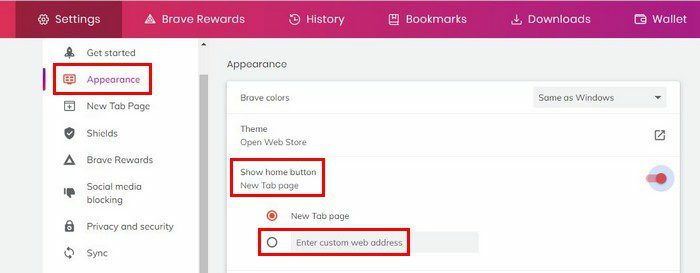
जब आप ब्राउज़र खोलते हैं, तो आपको वह अंतिम पृष्ठ दिखाई देगा जिस पर आप गए थे, लेकिन जब आप होम बटन पर क्लिक करते हैं, तो आप हमेशा वह पृष्ठ देखेंगे जिसे आपने जोड़ा था। यह अच्छा होगा यदि यह हमेशा होम पेज को खोले न कि आपके द्वारा देखे गए अंतिम पेज को, लेकिन अभी के लिए, ऐसा करने की प्रवृत्ति है। यह कष्टप्रद कौन लगता है?
निष्कर्ष
जब आप Brave का उपयोग करते हैं तो आपका पसंदीदा पृष्ठ खुला रहने से ब्राउज़िंग अनुभव बहुत बेहतर हो जाता है। यदि आप कभी अपना विचार बदलते हैं और वर्तमान पृष्ठ को बदलना चाहते हैं, तो आपको केवल उन्हीं चरणों का पालन करना होगा और नया ऐड जोड़ना होगा। अब आप आसानी से अपने कंप्यूटर और Android डिवाइस पर Brave ब्राउज़र के होम पेज को बदल सकते हैं। आप कितने समय से ब्रेव ब्राउज़र का उपयोग कर रहे हैं? नीचे दी गई टिप्पणियों में अपने विचार साझा करें, और लेख को सोशल मीडिया पर दूसरों के साथ साझा करना न भूलें।